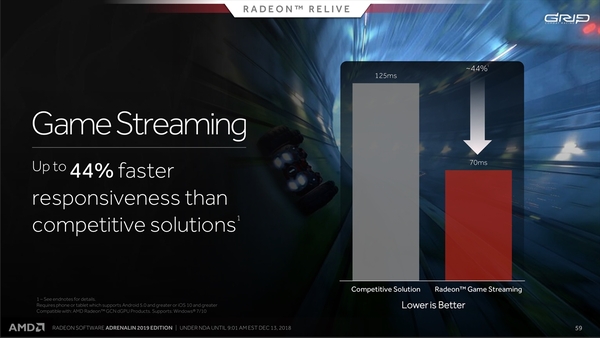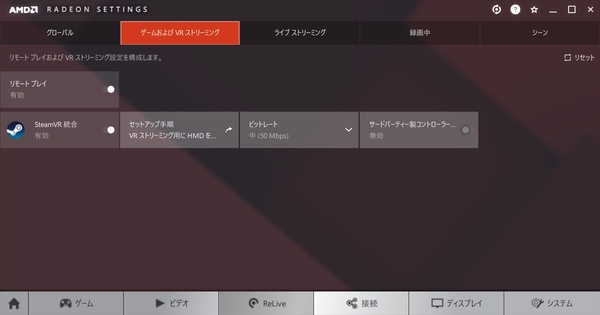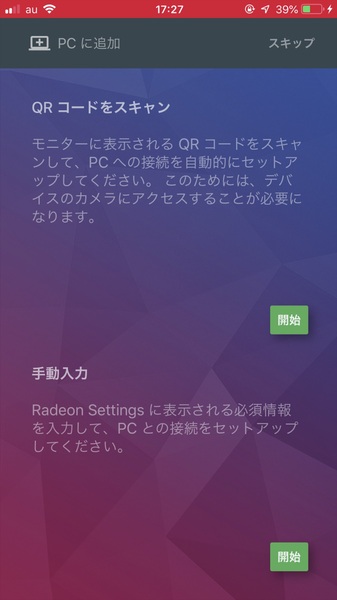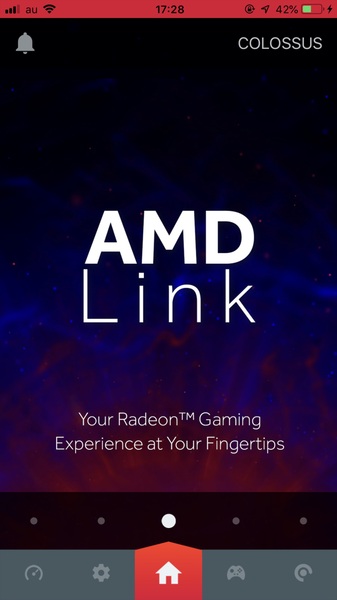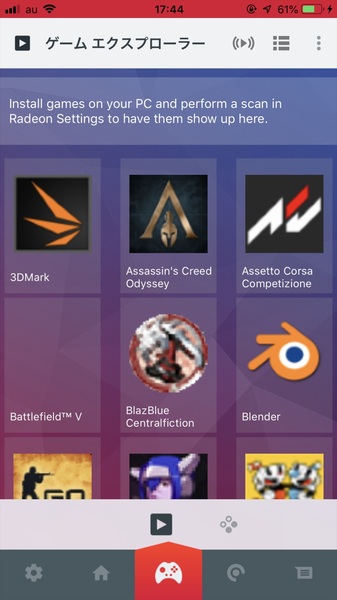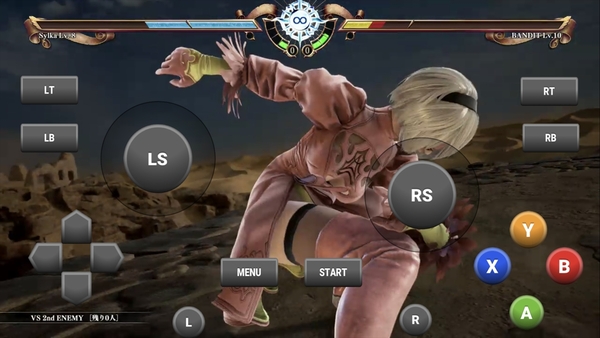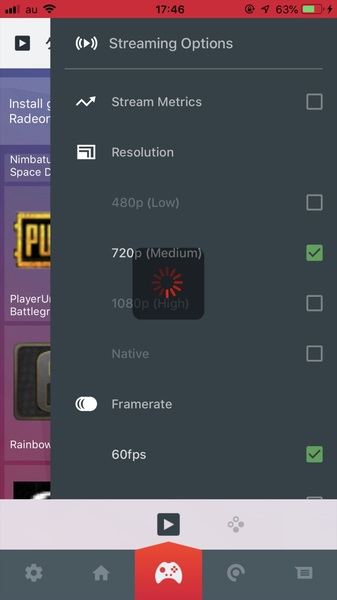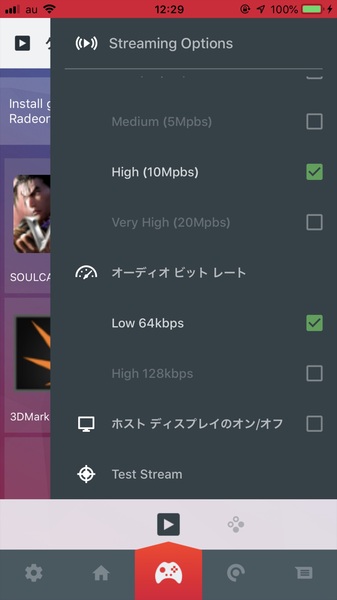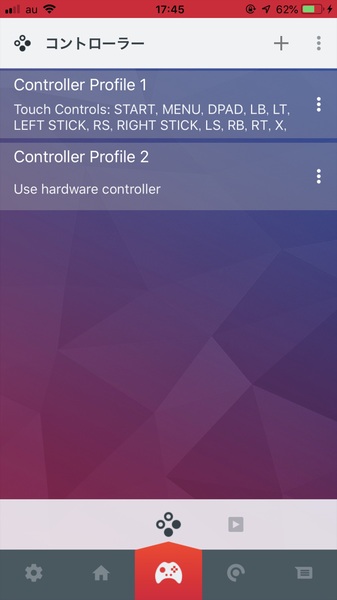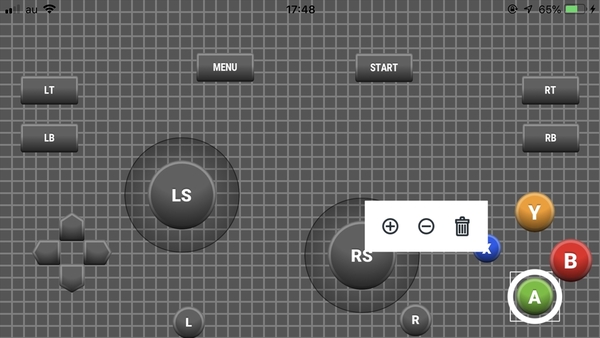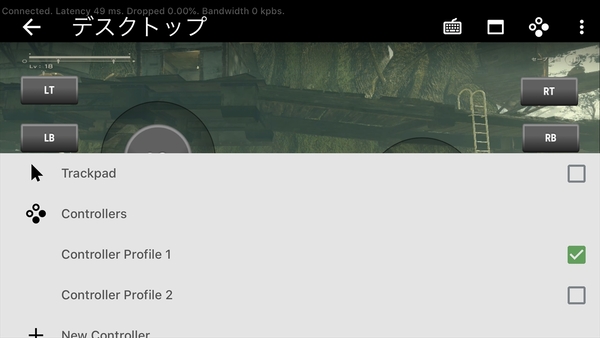Adrenalin 2019 Editionは機能が盛りだくさん!
Radeon SoftwareがVRなどのリモートプレイ対応と大幅に進化!
2019年01月21日 15時00分更新
スマホでPCゲームをリモートプレイする「AMD Link」
今回のAdrenalin 2019 Editionのハイライトはスマホやタブレットと連携する「AMD Link」の機能強化だ。
その中でも最大の目玉といえるのが「リモートプレイ」だ。これはReLiveのストリーミング配信機能の応用というべきもので、PCゲームを同一LAN内にあるスマホやタブレットの画面上で遊ぶというもの。NVIDIAは何年も前に同様の機能をリリースしているが、同社の「Shield」デバイスでないと動かないので、AMDのこれはだいぶ制約の緩い、汎用性のある技術といえる。
リモートプレイをサポートするのはAndroid 5またはiOS 10以上のデバイスだが、ただスマホやタブレットでリモートプレイするためには無線LANはWi-Fi 5(802.11ac)の接続確保が事実上必須。AmazonのFire Tab 8でもAMD Linkは動いたが、性能や無線の帯域に制約があるのか、リモートプレイは全く動かなかったことを記しておきたい。
AMD Linkを起動し、画面下のコントローラーのアイコンをタップするとそのPCにインストールされているゲームの一覧がリストアップされる。ここでタップするとPC側でゲームが起動し、画面がストリーミングされるという仕組みだ。
ざっくりとAMD Linkを利用する手順も解説しておこう。AMD Linkを起動したら「PCに追加」→「QRコードをスキャン」とタップ。画面の指示に従ってPCを操作し、QRコードをスマホ側で読み取ればリンクできる
下のコントローラー型のアイコンがリモートプレイの入り口。ここから遊びたいゲームを選択しようSteam/Origin/Epicで配信されているゲームは見えるが、Windows10のMSストアのゲームは遊べない
©BANDAI NAMCO Entertainment Inc.
© 2017 SQUARE ENIX CO., LTD. All Rights Reserved.
リモートプレイの設定。720p@60fps、ビットレート10Mbpsがデフォルト。「ホストディスプレイのオン/オフ」にチェックを付けると、PC側にゲーム画面は表示されなくなるので、人に見られたくないゲームをコッソリ遊ぶ時にも有用
リモートプレイの操作系は、画面に表示されるデジタルパッドがメインだが、スマホやタブレットにBluetooth接続のパッドを接続すれば、それを利用して操作することもできる(Android環境で確認)。
デジタルパッドは押した触感がないだけで操作フィーリングは悪くないが、スマホの画面いっぱいにボタンが表示されるため使うボタンを厳選したレイアウトを複数作っておくことをオススメしたい。ボタンの位置や大きさの変更、不要なボタンの削除などが行なえる。
また、Android版では各ボタンをどのボタンに割り当てられるかある程度カスタマイズできるようだが、iOS版では確認できなかった。OSごとに微妙にデジタルパッドのレイアウトが違うなど、実装に差異が見られるのは改善して欲しいところだ。
実際のプレイについては、筆者が出演している「ジサトラKTU」の第87回目で動画を交えつつ解説している(19分~)。
自分のスマホやタブレット端末にAMD Linkを入れれば使えるリモートプレイ機能は素晴らしい機能だと感じるが、まだ荒削りな面もある。
例えばスマホでプレイ中にホーム画面などに戻っても、再接続する術が見当たらないことや、ゲームによってはデジタルパッド操作が全く効かない、ゲームによってはリモート側の画面が上下に狭くなるなど、リモートプレイと相性の悪いゲームが散見された。ただ今後徐々に改善していくことだろう。